通过CHDK升级你的佳能数码相机
- 格式:rtf
- 大小:39.68 KB
- 文档页数:4

佳能SX130 IS CHDK安装全解鉴于许多摄友对小三的CDHK安装不是很了解,特写此文,做一个安装全解。
首先了解下什么是CHDK吧!以下是我个人认为的含义,不见得十分正确。
所谓的CHDK实际上是一个佳能DC “非官方”的固件升级程序,它并不是写入相机内存中,而是写在SD卡内,它需要依赖于相机本身的内存程序,就好像是QQ程序需要依赖Windows 系统一样,所以许多人问装了CHDK会不会影响相机,我可以告诉大家,答案是否定的,不用的时候,只要“卸载”(就是格式化SD卡)就可以了,就像你在电脑中卸载QQ一样简单!或者更简单的方法是把SD卡的写保护锁打开,这样CHDK程序也不会运行,就像你开电脑不上QQ一样,想用CHDK的时候只要拔下SD卡,关闭写保护锁,重新插入相机,开机即可!言归正传,CHDK有几个比较实用的功能:出DNG片子(个人感觉这个是逆天级的),实时显示直方图,显示剩余电量和存储卡剩余量等等。
那么我们就闲话少叙,直接进入主题。
一、首先确定一下你的机子是不是在能装CHDK的行列,必须是最新版的SX130 IS固件才能装CHDK,以下是从佳能官网上拷下的检查升级作用和是否需要升级的说明:那么下面讲下升级佳能官方固件的方法。
(PS:若是不需要升级,跳过以下步骤,港版小三也可以升级官方固件哦^_^!)1、格式化SD卡(不一定非要FAT格式,默认即可),下载【(佳能SX130官方固件升级程序)pssx130is-1010-e】(本帖下方有下载),双击解压,将解压出的文件考入SD卡根目录。
2、把SD开插回相机,按【回放键】,再按【MENU】,选择最下方的【Firm Update…】。
3、当屏幕上显示确认固件版本更新时,选择【OK】并按下设置【SET】按钮,相机将会自动升级,等待一会就会提示成功的啦,如果没有提示而直接关机一般也是升级成功的了。
验证成不成功的方法是再做一次这步,如果成功,会有如下提示。
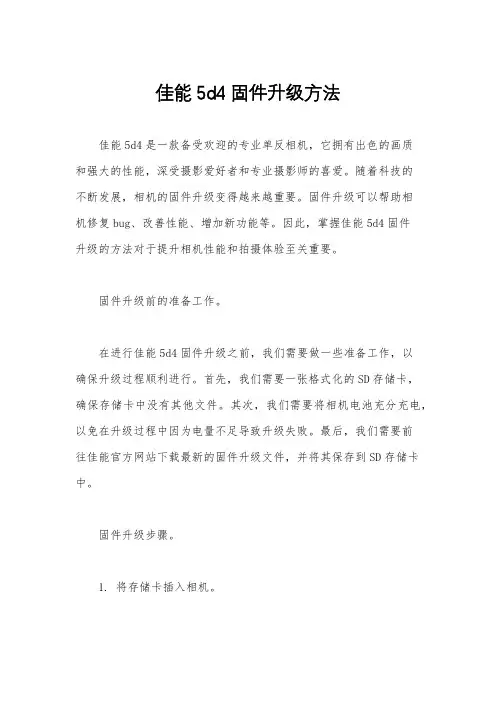
佳能5d4固件升级方法佳能5d4是一款备受欢迎的专业单反相机,它拥有出色的画质和强大的性能,深受摄影爱好者和专业摄影师的喜爱。
随着科技的不断发展,相机的固件升级变得越来越重要。
固件升级可以帮助相机修复bug、改善性能、增加新功能等。
因此,掌握佳能5d4固件升级的方法对于提升相机性能和拍摄体验至关重要。
固件升级前的准备工作。
在进行佳能5d4固件升级之前,我们需要做一些准备工作,以确保升级过程顺利进行。
首先,我们需要一张格式化的SD存储卡,确保存储卡中没有其他文件。
其次,我们需要将相机电池充分充电,以免在升级过程中因为电量不足导致升级失败。
最后,我们需要前往佳能官方网站下载最新的固件升级文件,并将其保存到SD存储卡中。
固件升级步骤。
1. 将存储卡插入相机。
首先,我们需要将格式化好的SD存储卡插入佳能5d4的存储卡插槽中。
确保存储卡插入正确,并且相机电源已经关闭。
2. 进入固件升级模式。
接下来,我们需要按住相机背面的“Q”按钮,并同时按下电源开关,进入固件升级模式。
在屏幕上会显示固件升级的选项,我们需要按照屏幕提示进行操作。
3. 选择固件升级文件。
在屏幕上显示固件升级选项后,我们需要使用相机的导航键选择存储卡中的固件升级文件,并按下“SET”按钮进行确认。
4. 开始固件升级。
确认选择固件升级文件后,相机将开始自动进行固件升级。
在升级过程中,我们需要确保相机电池电量充足,并且不要关闭相机电源或者拔出存储卡,以免影响升级过程。
5. 完成固件升级。
固件升级完成后,相机将会自动重启。
在重启后,我们可以通过相机菜单中的固件版本信息来确认固件升级是否成功。
固件升级注意事项。
在进行佳能5d4固件升级的过程中,有一些需要特别注意的事项。
首先,确保在稳定的电源环境下进行固件升级,以免因为电源不稳导致升级失败。
其次,在升级过程中不要进行其他操作,以免影响升级过程。
最后,如果固件升级失败,我们可以尝试重新进行固件升级,或者联系佳能客服寻求帮助。

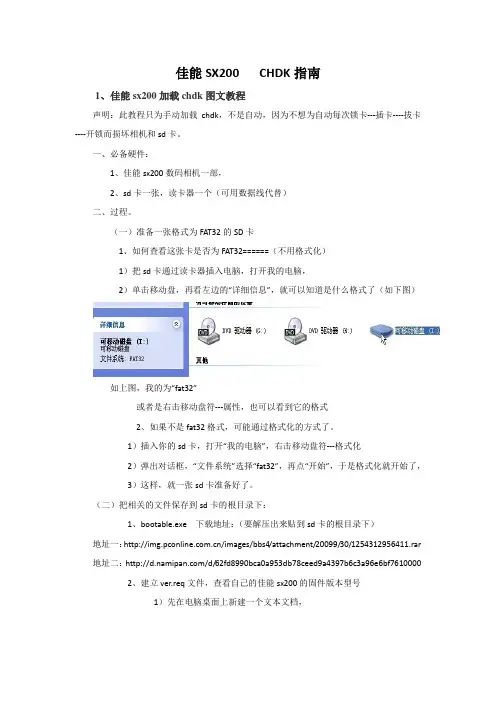
佳能SX200 CHDK指南1、佳能sx200加载chdk图文教程声明:此教程只为手动加载chdk,不是自动,因为不想为自动每次锁卡---插卡----拔卡----开锁而损坏相机和sd卡。
一、必备硬件:1、佳能sx200数码相机一部,2、sd卡一张,读卡器一个(可用数据线代替)二、过程。
(一)准备一张格式为FAT32的SD卡1、如何查看这张卡是否为FAT32======(不用格式化)1)把sd卡通过读卡器插入电脑,打开我的电脑,2)单击移动盘,再看左边的“详细信息”,就可以知道是什么格式了(如下图)如上图,我的为“fat32”或者是右击移动盘符---属性,也可以看到它的格式2、如果不是fat32格式,可能通过格式化的方式了。
1)插入你的sd卡,打开“我的电脑”,右击移动盘符---格式化2)弹出对话框,“文件系统”选择“fat32”,再点“开始”,于是格式化就开始了,3)这样,就一张sd卡准备好了。
(二)把相关的文件保存到sd卡的根目录下:1、bootable.exe下载地址:(要解压出来贴到sd卡的根目录下)地址一:/images/bbs4/attachment/20099/30/1254312956411.rar 地址二:/d/62fd8990bca0a953db78ceed9a4397b6c3a96e6bf76100002、建立ver.req文件,查看自己的佳能sx200的固件版本型号1)先在电脑桌面上新建一个文本文档,2)然后把它改名为ver.req,3)回车,弹出对话框,再回车4)然后把这个文件复制到相机的sd卡的根目录下,再把sd卡装回机相。
5)按相机的“浏览键”,如下图,在相片浏览状态下,再同时按下“FUN SET”键和“删除键”,具体如下图不过可以重复按,看清楚点。
3、知道了固件版本的型号,就可以到网上下载相应的chdk文件了。
1)网址:http://mighty-hoernsche.de/2)往下找,查找我们的佳能sx200,然后找到相应的chdk文件。
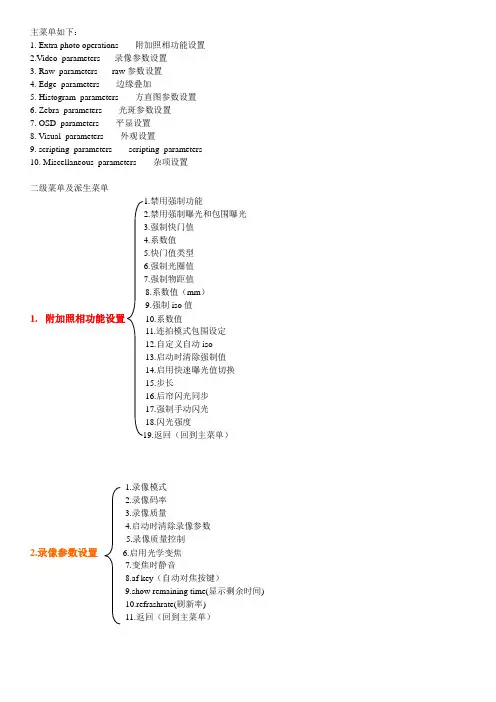
主菜单如下:1. Extra photo operations -----附加照相功能设置2.Video parameters-----录像参数设置3. Raw parameters-----raw参数设置4. Edge parameters -----边缘叠加5. Histogram parameters -----方直图参数设置6. Zebra parameters -----光斑参数设置7. OSD parameters -----平显设置8. Visual parameters -----外观设置9. scripting parameters -----scripting parameters10. Miscellaneous parameters -----杂项设置二级菜单及派生菜单1.禁用强制功能2.禁用强制曝光和包围曝光3.强制快门值4.系数值5.快门值类型6.强制光圈值7.强制物距值8.系数值(mm)9.强制iso值1.附加照相功能设置10.系数值11.连拍模式包围设定12.自定义自动iso13.启动时清除强制值14.启用快速曝光值切换15.步长16.后帘闪光同步17.强制手动闪光18.闪光强度返回(回到主菜单)1.录像模式2.录像码率3.录像质量4.启动时清除录像参数5.录像质量控制2.录像参数设置 6.启用光学变焦7.变焦时静音8.af key(自动对焦按键)9.show remaining time(显示剩余时间)10.refrashrate(刷新率)11.返回(回到主菜单)1.保存raw文件2.不保存raw的模式3.暗桢消减4.连拍仅首张保存raw5.raw存入jpeg文件夹6.raw文件前缀7.raw文件扩展3. raw参数设置8.raw暗祯文件前缀9.raw暗祯文件扩展名10.raw显影11.移除坏点12.dng格式13.使用dng作为扩展名14.raw缓存15.返回(回到主菜单)1.启用边缘叠加2.保存边缘线3.载入边缘线+设置变焦4.锁定边缘线5.边缘阀值4.边缘叠加 6.叠加颜色7.播放模式启用8.腾出内存9.载入边缘线10.返回(回到主菜单)1.显示实时直方图2.直方图类型3.直方图模式4.显示直方图过/歉曝光5.方直图参数设置 5.忽略边锋6.自动放大7.显示直方图曝光值网格线8.返回(回到主菜单)1.显示光斑2.光斑模式3. 歉曝光阈值4.过曝光阈值6.光斑参数设置 5. 闪烁间隔重绘佳能屏显6.闪烁间隔重绘chdk屏显7.在光斑之上显示8.三色光斑(仅过曝光) 9.返回(回到主菜单)9.返回(回到主菜单)1.启用屏显2.hide in(隐藏)3.center menu(中心菜单)4.auto select 1st entry @ menu(在菜单自动选择第一次输入)5.enable symbols(允许符号显示)6.自定义菜单7.启用自定义菜单er menu as root(用户菜单作为基础)9.启用状态显示10.show temperature(显示温度)7.屏显设置11.in fahrenheit(使用华摄温度)12.osd layout edit(屏显图层编辑)13.杂项区设置14.景深显示设置15.raw显示设置16.battery(电量)17.filespace(文件空间)18.clock(时钟)19.播放模式启用屏显20.返回(回到主菜单)nguage(语言选择)2.osd codepage(屏显编码页面)3.menu rbf font(菜单文字字体选择)4.symbol font(符号字体)8.外观设置 5.reset file(重设文件)6.颜色选择(字体,背景,警告,警告背景,直方图……)7.返回(回到主菜单)从文件装载脚本)2.script shoot delay(脚本延迟)3.自动启动4.remote parameters (遥控设置)9. scripting parameters 5.load default param values(装载预设值)6.参数设置7.保存参数8.default script(预设脚本)--- [重复时间;显示延迟]返回(回到主菜单)1.file browser(文件浏览)2.calendar (日历)3.text file reader (电子书文档)4.games(游戏)5.show splash screen on load(装载时显示宣染屏幕)6.startup sound (启动声音)7.<alt> mode button(alt模式按钮)8.disable display off (不允关闭显示)10.杂项设置 9.draw palette (图画调色)10.show build info(显示版本信息)11.show memory info (显示存储卡容量信息)12.make card bootable(允许卡启动)13.swap partition(交换分区)14.reset options to default(选项重新设为预设)15.debug parameters(调试设置)16.返回(回到主菜单)部分二级菜单的派生菜单1.显示网格线2.载入网格线3.当前网格线网格线设置 4.强制网格线颜色5.网格线颜色6.填充颜色7.返回1.启用杂项区2.录像时启用杂项区3.显示变焦值4.变焦值5.附加镜放大率(100=1X)6.显示真实光圈(A V)7.显示真实ISO (I-R)8.显示标称ISO (I-M)杂项区设置9.仅自动ISO模式显示ISO10.显示设置曝光值(Evs=Tv+Av)11.显示测量曝光值(Evm=Bv+Sv)12.显示设置量度(Bvs)13.显示测量亮度(Bvm)14.显示过曝光值(dE)15.显示佳能过曝光值(dEc)16.显示场景亮度(B)17.返回---屏显设置1.显示景深2.用佳能物距作为近限3.使用exif物距(PC65)4.在杂项区显示物距(SD)景深显示设置 5.在杂项区显示近限(NL)6.在杂项区显示远限(FL)7.在杂项区显示超焦距(HYP)8.在杂项区显示景深(DOF)9.返回---屏显设置1.显示状态2.Show Raw shoot remain (显示raw拍摄余量)RAW显示设置 3.提示阈值4.返回---屏显设置1. Battery max voltage (mv) (电池最高电压)2. Battery min voltage (mv) (电池最低电压)Battery showing settings 3.set size (on=25 , off=1 mv) (设置尺寸)电池显示设置 4. show Battery percent (显示电量百分比)5. show Battery voltage (显示电池电压)6. show Battery icon (显示电池图标)7.返回---屏显设置1.show filespace icon (显示文件空间图标)2.show space bar (显示空间条)3.size on screen (屏幕上的大小)Filespace showing settings 4.width/height (宽/高)文档空间显示设置 5. show filespace in percent (以百分比来显示空间)6. show filespace in mb (以mb来显示空间)7.提示模式8.阈值(%)9.阈值(mb)10.返回---杂项设置1.show clock(显示时钟)Clock settings 2.clock format(时钟格式)时钟设置 3.12 clock indicator(12小时制)4. @ shutter haifpress show(半按快门显示)5.返回---屏显设置1.enable remote (允许遥控)2. enable remote(允许遥控)3.启用同步Remote parameters 4. enable synch delay(允许同步延迟)遥控设置 5. synch delay 0.1ms(同步延迟.01ms)6. synch delay 0.1s(同步延迟0.1s)7. enable remote zoom(允许遥控对焦)8.zoom time-out o.1s(对焦暂停时间0.1s)返回--- scripting parameters1.open new file (打开新文件)2.open last opened file (打开最近打开的文件)3.select rbf font (选择字体)Text file reader 4.codepage (内码页面)文本阅读器 5.wrap by words (通过文字打包)6.enable autoscroll (自动滚动)7. autoscroll delay (sec) (滚动延迟)8. 返回----杂项设置1.reversi (棋牌)Games 2.sokoban (搬运工)游戏 3.connect 4 (四子棋)4.mastermind (神机妙算)5. 返回---杂项设置1.Debug data display (显示调试数据)2.Propcase page (事件查看页)3.Task list start (启动任务栏)Debug 4.启用杂项区调试 5.memory browser (内存查看)6.benchmark (基准)7.alt +/- debug action (调试动作)8.show raw saving time (显示raw保存时间)9.create card with two partitions (把卡分成两个区)10.返回---杂项设置1.快门包围值2.光圈包围值3.物距包围值(手动对焦)4.值系数(mm)连拍模式 5.iso包围值包围设置 6.值系数7.包围类型8.启动时清除包围值9.raw文件号单列10.返回---附加照相功能设置1.启用自定义自动iso2.最小快门值3.自定义系数(1/焦距/系数)4.防抖系数(快门值*系数)自定义自动iso 5. “iso hi”模式上限值(*10)6. “iso auto”模式上限值(*10)7.iso下限值(*10)8.返回------附加照相功能设置。
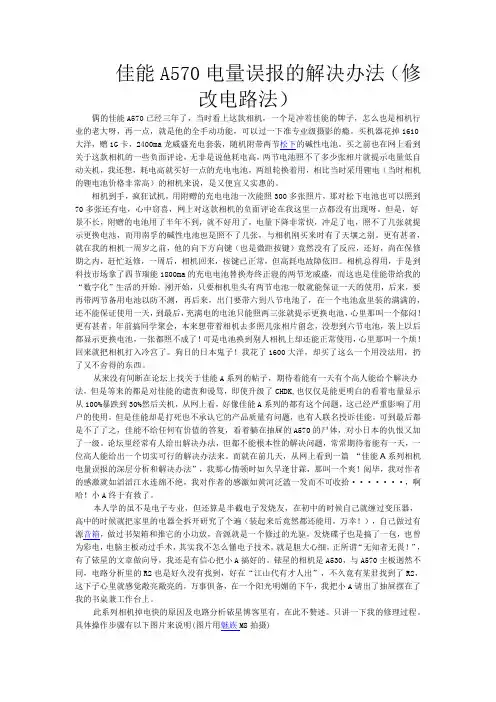
佳能A570电量误报的解决办法(修改电路法)偶的佳能A570已经三年了,当时看上这款相机,一个是冲着佳能的牌子,怎么也是相机行业的老大呀,再一点,就是他的全手动功能,可以过一下准专业级摄影的瘾。
买机器花掉1610大洋,赠1G卡,2400ma龙威盛充电套装,随机附带两节松下的碱性电池。
买之前也在网上看到关于这款相机的一些负面评论,无非是说他耗电高,两节电池照不了多少张相片就提示电量低自动关机,我还想,耗电高就买好一点的充电电池,两组轮换着用,相比当时采用锂电(当时相机的锂电池价格非常高)的相机来说,是又便宜又实惠的。
相机到手,疯狂试机,用附赠的充电电池一次能照300多张照片,那对松下电池也可以照到70多张还有电,心中窃喜,网上对这款相机的负面评论在我这里一点都没有出现呀。
但是,好景不长,附赠的电池用了半年不到,就不好用了,电量下降非常快,冲足了电,照不了几张就提示更换电池,而用南孚的碱性电池也是照不了几张,与相机刚买来时有了天壤之别。
更有甚者,就在我的相机一周岁之前,他的向下方向键(也是微距按键)竟然没有了反应,还好,尚在保修期之内,赶忙返修,一周后,相机回来,按键已正常,但高耗电故障依旧。
相机总得用,于是到科技市场拿了四节瑞能1800ma的充电电池替换寿终正寝的两节龙威盛,而这也是佳能带给我的“数字化”生活的开始。
刚开始,只要相机里头有两节电池一般就能保证一天的使用,后来,要再带两节备用电池以防不测,再后来,出门要带六到八节电池了,在一个电池盒里装的满满的,还不能保证使用一天,到最后,充满电的电池只能照两三张就提示更换电池,心里那叫一个郁闷!更有甚者,年前搞同学聚会,本来想带着相机去多照几张相片留念,没想到六节电池,装上以后都显示更换电池,一张都照不成了!可是电池换到别人相机上却还能正常使用,心里那叫一个烦!回来就把相机打入冷宫了。
狗日的日本鬼子!我花了1600大洋,却买了这么一个用没法用,扔了又不舍得的东西。
![如何给佳能数码单反固件升级[图文详解]](https://uimg.taocdn.com/cb62b5a41b37f111f18583d049649b6648d7097d.webp)
如何给佳能数码单反固件升级[图文详解]1. 我们登录网站点击如下图所示位置:2. 在标题中的“服务与支持”下拉菜单中,点击“驱动与固件下载”后会弹出如下页面,在页面红圈里的固件升级处,点击【请点击这里】按钮3. 然后在接下来的页面里选择【产品类型】是照相机【产品系列】是EOS数码单反照相机【产品型号】是选择你所要升级的相机型号,这里我选择了5DMarkII。
然后单击右下角的搜索按钮…4.在上面的页面中选择好三项以后点击右下的【搜索】按钮,然后会出现如下页面5.点击下载后会出现如下的页面这个页面比较的长,不管它一直拉到最下面… 将红圈儿处的复选框选中…选中后就会出现下载的超级链接,如下图,点击红圈儿处的“点击这里”开始下载…【在向下继续前我要郑重提醒】,往下的操作具有一定的危险性,需要注意相机电池的电量一定要充足或者使用外接电源防止升级过程中断电对相机造成伤害!进行升级用的存储卡一定要是质量优良的,防止因存储卡质量问题导致升级失败损害相机!!拿不准的影友最好在有升级固件经验的人的指导下进行操作或者干脆拿去佳能服务部进行升级】6.下载了固件文件后先要把它解压出来,下面以Windows的版本为例,因为使用Windows的影友还是多一些吧。
下载下来的文件是一个压缩包文件解压缩它(如图)7.解压出来的文件就是这个样子的(如下图),一个扩展名是FIR的文件,这就是真正的固件升级用文件了。
8.将上面的这个文件拷贝到存储卡里的根目录下,装入相机里,然后打开相机找到如下图的选项,选择该选项然后按相机的【SET】键确定,此时如果存储卡里有我们下载的相应的固件升级文件,相机就会开始升级。
【警告】!升级过程中必须保持电池是满格电量,千万不能关闭电源或断电,或打开存储卡舱盖、电池舱盖!否则后果无法想象~!】可能会使相机变板儿砖也不一定,我没试过,也不建议大家尝试…相机会做如下的提示,请大家参考下图操作【再次警告】:此过程绝对不可断电!电量不足导致关机,关闭相机电源,打开存储卡舱门、电池仓盖,拔掉交流电源…等等一切可能导致相机断电的行为都“绝对禁止!”升级完毕后存储卡里的升级文件会自动被删除,大家不必再进行处理(此处也体现了佳能的人性化)就此便圆满完成佳能数码单反相机的固件升级操作,撒花......。
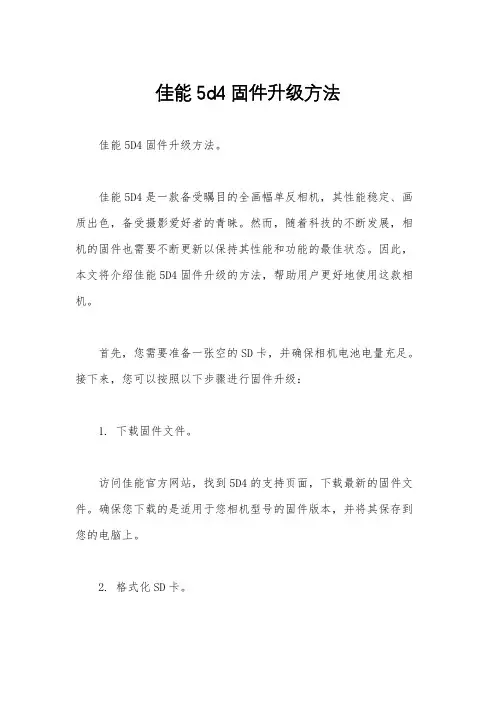
佳能5d4固件升级方法佳能5D4固件升级方法。
佳能5D4是一款备受瞩目的全画幅单反相机,其性能稳定、画质出色,备受摄影爱好者的青睐。
然而,随着科技的不断发展,相机的固件也需要不断更新以保持其性能和功能的最佳状态。
因此,本文将介绍佳能5D4固件升级的方法,帮助用户更好地使用这款相机。
首先,您需要准备一张空的SD卡,并确保相机电池电量充足。
接下来,您可以按照以下步骤进行固件升级:1. 下载固件文件。
访问佳能官方网站,找到5D4的支持页面,下载最新的固件文件。
确保您下载的是适用于您相机型号的固件版本,并将其保存到您的电脑上。
2. 格式化SD卡。
将空的SD卡插入电脑,并对其进行格式化。
在格式化之前,请务必备份SD卡中的所有数据,以免数据丢失。
3. 将固件文件复制到SD卡。
将您下载的固件文件复制到格式化后的SD卡中,并确保文件名为正确的固件版本号。
然后将SD卡安全地插入相机中。
4. 进入固件升级模式。
在相机关机状态下,按住“设置”按钮并同时按下电源按钮,进入固件升级模式。
屏幕上会显示固件升级的提示信息。
5. 进行固件升级。
按照屏幕上的提示,选择“是”进行固件升级。
在升级过程中,请不要关机或拔出电池,以免造成损坏。
升级完成后,相机会自动重启。
6. 验证固件版本。
在相机重新启动后,按下“菜单”按钮,进入相机设置界面,找到“固件版本”选项,确认固件已成功升级到最新版本。
通过以上步骤,您就可以成功地为佳能5D4相机进行固件升级。
固件升级可以帮助相机修复一些已知的问题,提升性能,增加新功能,以及改善相机的稳定性。
因此,建议用户定期检查并更新相机的固件,以保持其最佳状态。
需要注意的是,在进行固件升级前,请务必仔细阅读官方提供的固件升级说明,确保您的操作符合官方要求,以免造成不必要的损失。
同时,在固件升级过程中,相机可能会无法使用,因此建议在拍摄重要场合前完成固件升级,以免影响拍摄计划。
总之,固件升级是保持相机性能和功能最佳状态的重要手段,希望本文的介绍对您有所帮助,祝您拍摄愉快!。
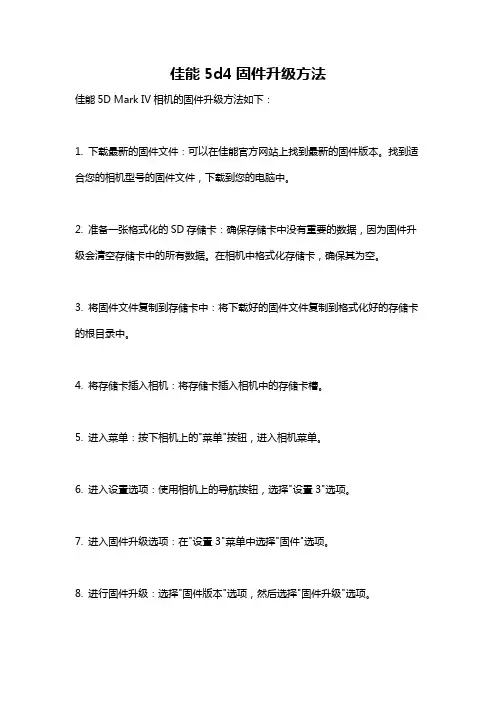
佳能5d4固件升级方法
佳能5D Mark IV相机的固件升级方法如下:
1. 下载最新的固件文件:可以在佳能官方网站上找到最新的固件版本。
找到适合您的相机型号的固件文件,下载到您的电脑中。
2. 准备一张格式化的SD存储卡:确保存储卡中没有重要的数据,因为固件升级会清空存储卡中的所有数据。
在相机中格式化存储卡,确保其为空。
3. 将固件文件复制到存储卡中:将下载好的固件文件复制到格式化好的存储卡的根目录中。
4. 将存储卡插入相机:将存储卡插入相机中的存储卡槽。
5. 进入菜单:按下相机上的"菜单"按钮,进入相机菜单。
6. 进入设置选项:使用相机上的导航按钮,选择"设置3"选项。
7. 进入固件升级选项:在"设置3"菜单中选择"固件"选项。
8. 进行固件升级:选择"固件版本"选项,然后选择"固件升级"选项。
9. 选择存储卡:相机会询问您要使用哪张存储卡进行固件升级。
选择您之前准备好的含有固件文件的存储卡。
10. 开始固件升级:相机会提示您确认固件升级。
选择"开始"选项,相机将开始进行固件升级,屏幕上会显示升级的进度条。
11. 完成固件升级:一旦固件升级完成,相机将会重启,并显示升级成功的信息。
请注意,固件升级过程中不能断电或操作相机。
确保电池电量充足,以免在升级过程中电量耗尽。
遵循以上步骤,您就可以成功升级佳能5D Mark IV相机的固件。
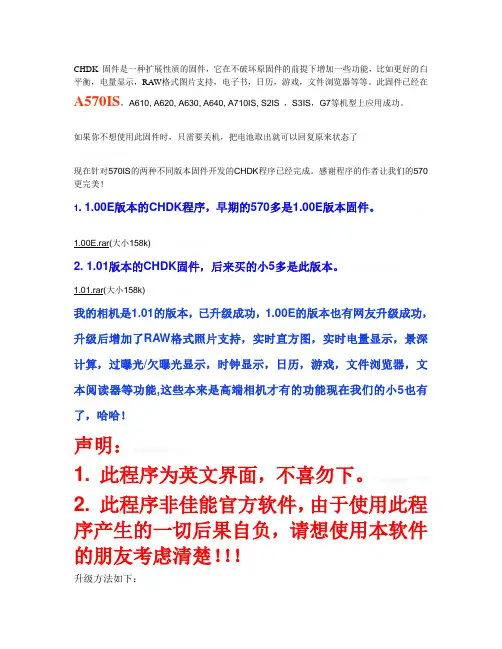
CHDK 固件是一种扩展性质的固件,它在不破坏原固件的前提下增加一些功能,比如更好的白平衡,电量显示,RAW格式图片支持,电子书,日历,游戏,文件浏览器等等。
此固件已经在A570IS,A610, A620, A630, A640, A710IS, S2IS ,S3IS,G7等机型上应用成功。
中关村在线佳能A570 IS如果你不想使用此固件时,只需要关机,把电池取出就可以回复原来状态了中关村在线佳能A570 IS现在针对570IS的两种不同版本固件开发的CHDK程序已经完成。
感谢程序的作者让我们的570更完美!中关村在线佳能A570 IS1. 1.00E版本的CHDK程序,早期的570多是1.00E版本固件。
中关村在线佳能A570 IS1.00E.rar(大小158k)中关村在线佳能A570 IS2. 1.01版本的CHDK固件,后来买的小5多是此版本。
中关村在线佳能A570 IS1.01.rar(大小158k)中关村在线佳能A570 IS我的相机是1.01的版本,已升级成功,1.00E的版本也有网友升级成功,升级后增加了RAW格式照片支持,实时直方图,实时电量显示,景深计算,过曝光/欠曝光显示,时钟显示,日历,游戏,文件浏览器,文本阅读器等功能,这些本来是高端相机才有的功能现在我们的小5也有了,哈哈!声明:中关村在线佳能A570 IS1. 此程序为英文界面,不喜勿下。
中关村在线佳能A570 IS2. 此程序非佳能官方软件,由于使用此程序产生的一切后果自负,请想使用本软件的朋友考虑清楚!!!中关村在线佳能A570 IS升级方法如下:中关村在线佳能A570 IS首先要确认相机的版本,然后下载相应的版本建立一个文本文件改为ver.req,放到SD卡的根目录下(根目录指逻辑驱动器的最上一级目录,它是相对子目录来说的。
打开我的电脑,点C盘就进入C盘的根目录。
点D盘就进入D盘的根目录。
同理,当插入读卡器(有SD卡的)时就会多出来一个盘符,那么你点那个盘符后所在的目录就是根目录)用播放模式启动相机,按下SET+DISPLAY(即按住DISPLAY,再按SET)。
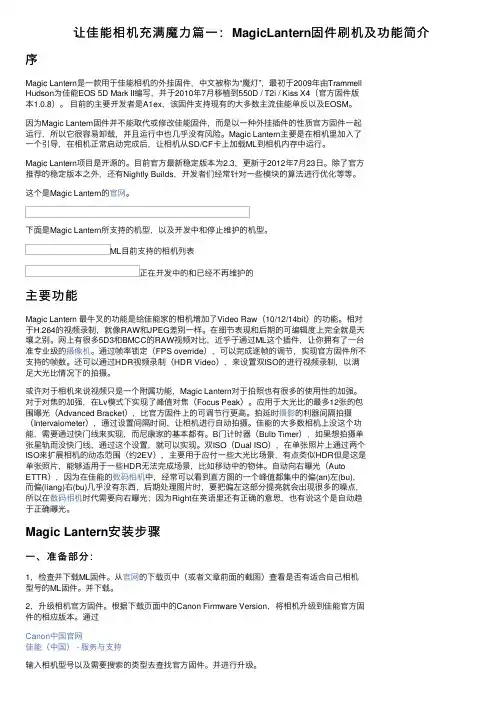
IXUS 70 电量显示外挂安装方法数码相机一般使用RAW和JPEG两种格式储存,一般认为RAW是更加专业的保存方式,因为它保留的原始图像信息最多。
但是在低端DC上面几乎不会开放RAW格式存储,而普遍使用JPEG,这一方面是因为考虑到普通玩家不会处理RAW(需要PHOTOSHOP或其他软件进行后期处理),更重要的是把RAW作为产品线档次划分,只在高端DC和DSLR上使用。
而实际上,所有的低端DC都有RAW文件的存在,就看你能不能得到它了,最近国外玩家利用升级固件,可以在CANON所有低端DC上存储RAW格式文件!CHDK破解软件,一个由佳能破解开发团开发的,具有多功能的外挂,可是相机获得如下的额外功能:拍摄RAW格式的照片实时直方图曝光过渡/不足警告自动景深计算器电池电量提示脚本功能存储卡文件浏览文本文档阅读日历以及其他的一些有趣的工具和游戏 .HDK FIRMWARE启动画面<ALT>模式会禁止你相机按键的正常功能,给以“切换(ALT ERNATIVE)”的意思。
这个模式正常情况下是关闭的!除了当你需要主配置菜单, 启用脚本和其他快捷操作.如何激活<ALT>模式:IXUS系列:按直接打印键* DEFAULT BUTTON主菜单MAIN MENU要显示主菜单,请在<ALT>模式下按MENU键。
要从子菜单返回到前一个菜单,你可以使用DISPLAY键。
当离开主菜单时,您修改的设置将会被自动保存。
然而,当离开主菜单之前,您就将相机电源关闭的话,这些设置的修改不会被保存。
RAW参数菜单EXTRA PHOTO OPERATIONSRAW PARAMETERS MENU保存RAW文件SAVE RAW在拍摄的时候保存RAW-FILES 。
这个选项可以通过<ALT> + +/-快捷键调整. (对于POWERSHOT S系列, 使用<ALT> + FUNC (FUNCTION BUTTON) 起用/关闭保存RAW文件的功能. 见 HERE。
佳能相机固件升级方法
一、升级前的准备
1.确认相机的内部程序版本是低版本,否则无需升级.方法是在与计算机联机时,打开联机软件的Camera Settings窗口,可以看到相机固件的版本号.
2.相机的准备:升级前一定确认电池已经充足电或者交流供电器供电正常,因为一旦升级过程中掉电,将导致相机不能使用,准备一张空白的CF卡并重新格式化。
3.准备升级程序:下载升级软件,软件解包后将DC97目录(如果有这个目录的话,如果没有,直接将释放出的文件复制到CF卡根目录)及其内容复制到CF卡上,如果您有读卡器或笔记本电脑可直接复制,若没有,需要把数码相机与计算机联
接,运行UploadFirmware.
二、升级
1.将相机的控制盘转到“回放”功能'Play'位(图标为三角
形).
2.按MENU键,从菜单中选择Firm Update功能.(如果CF
卡上没有升级文件则此选项不出现
3.按SET键,选择'OK'.
4.按SET键,开始写程序.在写程序的过程中,指示灯会变
换指示,升级完成后指示灯熄灭.写程序的过程大概需要90秒钟。
佳能相机固件
建议你不要轻易的升级固件,因为轻易升级固件要是失败了,就会导致相机的永久性损坏。
要是一定要升级固件还是送去客服,让客服的工作人员给你升级固件吧!。
5D II固件升级方法
最近有朋友想升级5D II固件,却对佳能官网中固件升级注意事项全是英文页面搞得一头雾水,不敢贸然升级。
这里把我周末升级2.07的过程及注意事项与朋友们分享,但愿会对大家有所帮助!
一、登录佳能官方网站下载固件升级程序。
5D II固件下载地址:
/support/download/upd*te/index.html
注意事项:点击“下载”时并不会立即开始下载,而是进入固件版本的相关介绍(如升级的功能、升级方法等)。
可惜的是,该页面全部是英文版,对英文不熟悉的朋友简直就是看天书,无所适从,因此很多朋友进行到这里望而却步,放弃了固件升级。
采用英文版介绍相关升级注意事项是佳能公司的一大败笔,有些重要事项在前面的中文页面上并未提及到!
二、升级前的注意事项:
1、解压固件程序。
将已下载的固件程序解压,可点击eos5d2207.exe文件,也可以使用RAR解压软件解压,解压后的文件为5d200207.fir;
2、格式化CF卡。
可通过相机或电脑格式化CF卡;
3、拷贝固件程序。
将解压后的文件5d200207.fir拷贝到已格式化的CF卡中的根目录;
4、升级前检查相机的相关设置(这一步很关键):
(1)检查相机电池。
确保电池有足够电量,最好是刚充满电的电池;
(2)将电源开关拨至“on”;
(3)模式转盘务必调至“P”档(或全自动模式以外的任意模式);
5、升级固件程序。
插入CF卡后开机至“on”,进入“MENU”菜单开始升级固件。
佳能5d4固件升级方法佳能5D Mark IV的固件升级是为了解决一些已知问题、改进性能以及增加新功能的过程。
固件是相机系统的内部软件,通过升级固件可以使相机更加稳定和功能更加强大。
以下是佳能5D Mark IV固件升级的方法及步骤。
第一步:准备工作1. 确认相机型号和当前固件版本。
可以在相机设置菜单中找到“固件版本”以及“固件更新”选项。
2. 下载最新的固件版本。
可以访问佳能官方网站,搜索相机型号并找到相应的固件升级页面。
第二步:备份数据1. 在升级固件之前,建议先备份相机中的所有数据,以免升级中数据丢失。
2. 将存储在相机中的照片和视频文件导出到计算机或其他外部存储设备。
第三步:格式化内存卡1. 将空的内存卡插入相机中。
2. 在相机设置菜单中找到“格式化卡”选项,并执行格式化操作。
第四步:准备升级文件1. 将下载的固件升级文件解压缩到计算机中的任意位置。
2. 使用记忆卡读卡器将升级文件复制到内存卡根目录中。
第五步:升级相机固件1. 确保相机电池电量充足,避免在升级过程中因为电量不足而中断升级。
2. 关闭相机电源,将内存卡插入相机。
3. 按住相机背部的“播放”按钮,然后按下相机顶部的电源开关,将相机打开。
4. 相机将进入固件升级模式,屏幕上会显示升级提示。
5. 在屏幕上出现固件升级提示后,按照屏幕上的指示选择“是”开始升级。
6. 升级过程需要一段时间,请耐心等待,不要中断升级过程。
7. 当升级完成后,屏幕上会显示“固件升级已完成”的提示。
8. 关闭相机电源,将内存卡取出。
9. 打开相机,按照提示重新进行基本设置。
第六步:恢复数据与设置1. 将之前备份的照片和视频文件导入相机内存卡中。
2. 在相机设置菜单中进行个性化设置,恢复之前的相机设置。
总结:佳能5D Mark IV的固件升级是一个相对简单的过程。
但在升级之前一定要确保备份重要数据,电池电量充足,并按照步骤执行。
固件升级完成后,可以享受到更好的相机性能和新功能。
佳能固件升级方法佳能固件升级是指将佳能相机或镜头的固件升级至最新版本的操作。
固件是相机或镜头内部的软件系统,它控制着设备的功能和性能。
佳能定期发布固件更新,以提供更好的相机和镜头性能,修复已知的问题,并增加一些新功能。
以下是佳能固件升级的方法:1. 查找最新固件版本:在佳能官方网站上,找到相机或镜头的支持页面,一般可以在“支持”、“下载”或“驱动程序和软件”链接下找到。
在该页面上,您可以查找您的设备型号和当前固件版本,以及最新的固件版本。
请注意,在下载固件之前,阅读并理解发布说明文档中的说明。
2. 下载固件文件:在找到最新固件版本后,点击下载按钮以获取固件文件。
请确保选择正确的设备型号和操作系统版本对应的固件文件。
3. 准备SD卡:使用一张空白的SD卡,并将其格式化为FAT32文件系统。
请注意,此操作会清除SD卡上的所有数据,请在格式化前备份重要数据。
4. 将固件文件复制到SD卡:将下载好的固件文件复制到格式化好的SD卡根目录中。
请确保不要将文件放入任何文件夹中,将其放在根目录是最好的。
5. 准备相机或镜头:在升级之前,请确保相机或镜头电池电量足够,并在升级过程中保持电源充足。
将相机或镜头连接到电源适配器是一个好主意,以防止在升级过程中电池耗尽。
6. 执行固件升级:将准备好的SD卡插入相机或镜头,并将设备开机。
进入设备的设置菜单,找到“固件版本”或“固件升级”选项。
选择此选项,相机或镜头将自动检测SD卡中的固件文件,并引导您完成升级过程。
请注意,在升级过程中,不要关闭设备或拔出SD卡。
7. 完成升级:在升级过程完成后,相机或镜头将自动重启。
请检查固件版本,确保已成功升级至最新版本。
如果升级失败或出现问题,请尝试重新执行整个升级过程。
总结:整个佳能固件升级过程需要确保正确的固件文件、格式化好的SD卡,以及稳定的电源供应。
在执行固件升级前,请仔细阅读佳能的发布说明文档,并按照说明操作,以避免不必要的问题。
通过CHDK升级你的佳能数码相机!(全教程)自从买了Canon IXUS 860IS后就一直对这款相机的手动功能不全很不爽,一直关注着官方固件升级的动向,无奈的是佳能似乎完全没有固件升级的好习惯...后来听说了CHDK这个佳能数码相机的外挂软件,能够大大的扩展相机的功能,还能够拍摄RAW格式的所谓的“数字底片”...而且增加的功能也数不胜数,于是今天就顺利的在我的860里安装了CHDK~~果然非常的ZB...由于刚刚使用新的系统,所以还需要一段时间来适应。
为了方便各位小菜把自己心爱的佳能相机装上CHDK,特开此文,希望大家都能用上这款装逼的系统。
一、基础知识:1. CHDK是什么——CHDK是一款佳能数码相机的固件破解程序,主要目的是扩展相机的使用功能,注意,此软件为俄罗斯的程序爱好者自行开发,至今并无得到佳能的官方认可。
开发并使用本程序的主要目的是为了学习和测试,请在试用后24小时内自行删除,安装及使用过程中如果发生意外,我、论坛和俄罗斯专家们不负任何责任。
2. CHDK有什么用——对于普通用户,CHDK正确安装后不须任何设置,重新开机后立即实现实时的剩余电量显示、剩余空间显示以及时钟显示功能,除打印键功能被借用外,相机的中文菜单及其他功能键和操纵不受任何影响。
对于高级用户,CHDK可实现很多新的功能,主要有RAW图象格式支持、包围测光模式支持、更多的光圈、快门及ISO档选择、剩余电量/磁盘空间显示、实时测距、实时直方图显示、电子书等。
3. CHDK安装后有危险么,安装后不喜欢还能回去么——CHDK只是一个外挂程序,并没有对机器固件做任何写操纵,该软件已经在佳能多款DC上试用过,尚无证据显示使用后会造成相机损坏。
如果确有心理负担,请不要尝试使用。
另外,为了保护你的相机,如果对光圈快门等拍照参数不是足够理解,请尽量不要用过于夸张的光圈、快门和ISO组合,非要对着太阳来个100秒超长暴光,烧了CCD可怨不得别人。
CHDK安装使用后如果不满意,请打开相机,将SD卡LOCK锁向上拨,使之处于非锁定状态,重新启动后相机立即回复原始状态。
4. 我不懂英文,安装后会不会用不了机器了——CHDK安装后,扩展菜单内容至今仍为英文版,但CHDK菜单完全独立于相机本身的中文菜单,平时使用没有影响,后面的翻译部分有详细说明。
5. CHDK适用范围和注意事项有那些——安装CHDK需要佳能数码相机一部,支持FAT16格式的SD卡一枚,支持SD的读卡器一部,带USB接口的电脑一台。
需要注意的是不同的DC机型和固件版本对应不同的CHDK软件,不能混用,4G及以上容量的SD卡大多符合SDHC标准,无法格式化为FAT16,因此不能使用本软件。
6. CHDK软件使用时要将SD卡LOCK,都写保护了还怎么拍照——没错,一般情况下SD卡锁定后无法储存照片,但CHDK却恰恰是利用了这一点,只有卡处于写保护状态时才会引发破解程序的自动运行,然后便可对SD卡正常读写操纵,一旦打开SD卡锁,程序将不会被运行。
二、安装说明1. 下载压缩文件,解压到电脑里,有bootable.exe、ver.req共2个文件。
2. 从相机里取出你的SD卡,通过读卡器插到电脑上,将文件ver.req复制到你的SD卡根目录上,从电脑里安全退出,将其插回到相机里。
将相机拨到播放模式,打开电源,相机启动完后按住FUNCSET键,再按一下DISP键,出现的固件版本的信息,假如第三行是Firmware Ver GM1.00D,说明你的固件版本为1.00d,按下面提供的地址选择和你的DC型号/固件版本都相同的CHDK文件,下载并解压到电脑中,得到DISKBOOT.BIN文件。
3. 将SD卡取出,通过读卡器再次插入电脑,将文件bootable.exe和DISKBOOT.BIN都复制到你的SD卡根目录里。
(DISKBOOT.BIN为CHDK的程序文件,俄罗斯方面将不定期更新,需要升级新版本时下载并覆盖SD卡中的此文件即可,注意SD的写保护)4. 点击电脑,开始——运行,在出现的运行对话框中输入CMD,出现DOS窗口,输入你的SD卡所在盘的盘符加冒号,回车,输入bootable G:回车,(这里的G是指SD卡所在盘的盘符,也可以是H:I:K:等,请按实际输入),出现Y/N,输入Y,回车。
这样你的SD卡就设置成启动时自动引导了。
5. 将SD卡从电脑里安全退出,并将将SD卡LOCK锁向下拨,使其处于写保护状态,插入相机,启动电源,如果你看到左上的打印键闪了一下灯,屏幕上出现升级软件信息,那么恭喜你,升级成功!最新版CHDK下载页面 http://grandag.nm.ru/hdk/autobuild/三、菜单翻译及主要内容使用说明CHDK新版仍处于不断更新中,以下翻译及使用说明以俄罗斯当地时间2008-3-22日发布的最新46版为基础,对应佳能A650IS,其他机型仅供参考。
打开相机——按打印键,LCD下方出现<ALT>,按MENU,进入CHK扩展设置菜单,其中带—>标志的项目表示可进入下级菜单,带<—Back标志的表示可返回到上级菜单。
1. 一级主菜单Extra photo operations —> 拍照功能扩展Osd parameters —> Osd参数设置Raw parameters —> Raw格式文件设置Histogram parameters —> 实时直方图设置Zebra parameters —> 显示参数设置Scripting parameters —> 脚本参数设置Visual settings —> 视觉表现设置Miscellaneous stuff —> 杂项功能Debug parameters —> 调试参数Reset options to default... 复位2. 二级以下菜单及更深层设置2.1 Extra photo operations —>拍照功能扩展2.1.1 快门扩展Override shutter speed ——强制快门速度Value factor ——倍率系数最终快门速度由以上两项的乘积决定Shutter speed enum type ——快门类型有[Ev Step]和[Factor]两项可选,决定Override shutter speed和Value factor 的可选范围,最终形成两组的快门范围,可按需选取,以下为详细说明——Shutter speed enum type选 [Ev Step]时,Value factor可选[1]或[Off],选1表示快门倍率为1,这时实际强制快门就是Override shutter speed所设置的数值,如果选Off表示强制快门不起作用,拍照仍然使用相机本身设定。
与此同时,Override shutter speed可选范围为64~1/100000秒之间,具体为——64、50.8、40.3、32、25.4、20、16、12.7、10、8、6.3、 5、4、3.2、2.5、2、1.6、1.3、1、0.8、0.6、0.5、0.4、0.3、1/4、1/5、1/6、1/8、1/10、1/13、1/15、1/20、1/25、1/30、1/40、1/50、1/60、1/80、1/100、1/125、1/160、1/200、1/250、 1/320、1/400、1/500、1/640、1/800、1/1000、1/1250、1/1600、1/2000、1/2500、1/3200、 1/4000、1/5000、1/6400、1/8000、1/10000、1/12500、1/16000、1/2000、1/25000、 1/32000、1/40000、1/50000、1/60000、1/80000、1/10k。
Shutter speed enum type选 [Factor]时,Value factor可选[1]——快门倍率1,或[10],快门倍率10,或[100],快门倍率100,或[Off]——强制快门不起作用。
同时,Override shutter speed可选范围为0~100秒之间任意整数,组合后可得实际强制快门——1~100秒步进1,100~1000秒步进10,1000~10000秒步进100。
2.1.2 光圈扩展Override aperture ——强制光圈可选范围F2.82~F16,具体为Off(关闭)、2.82、3.17、3.56、4.00、4.48、5.03、5.65、6.34、7.12、8.00、8.97、10.07、11.31、12.69、14.25、16.00。
2.1.3 ISO扩展Override ISO value ——强制ISO可选0~800,步进1。
Value factor ——倍率系数,可选Off、1、10、100组合后可得实际强制ISO —— 0~800步进1,800~8000步进10,8000~80000 步进100。
PS:小技巧,转动变焦杆可调整步进,初始为步进1,反向拨1下是步进10,再拨一下是步进100。
2.1.4 手动对焦景深扩展Override Subj. Dist. Value ——强制对焦距离可选范围[0~65535]Value factor (mm) ——倍率系数可选[Off]、[1]、[10]、[100]、[1000]组合后可得实际强制对焦距离—— 1~65535 步进1,65535~655350 步进10,655350~6553500 步进100,6553500~65535000 步进100,单位毫米。
2.1.5包围测光模式Bracketing in continuous mode —> 包围测光模式以下是包围测光详细设置2.1.5.1 Tv bracketing value ——快门模式下的包围测光,通过不同快门速度实现。
[Off]关闭、[1/3Ev~2Ev]暴光量增减1/3Ev~2Ev,步进1/3Ev。
2.1.5.2 Av bracketing value ——光圈模式下包围测光[Off]关闭、[1/3Ev~2Ev]暴光量1/3Ev~2Ev,步进1/3Ev。
2.1.5.3 ISO brackting value —— ISO模式下的包围测光可选[0~100],步进1Value factor —— ISO倍率可选[off]、[1]、[10]、[100]组合后可得出,相临ISO最小±1,最大±10000。
2.1.5.4 Subj. Dist. Bracket Value ——手动对焦模式下包围测光可选[0~100],步进1Value factor (mm) ——倍率可选[off]、[1]、[10]、[100]、[1000]组合后可得出,相临对焦距离最小±1mm,最大±100m。